Registra webinar - Come registrare un webinar su PC e Mac
Partecipa a un fantastico webinar e desideri registrare un webinar per una visione successiva? Sai come registra webinar?
Per un paio di motivi, potresti considerare di registrare il webinar che stai guardando online. Dopo aver registrato un webinar su PC/Mac, puoi condividere il file di registrazione con il pubblico che non può partecipare. Inoltre, puoi modificare facilmente la registrazione del webinar. Ora torniamo alla domanda, come registrare un webinar ?
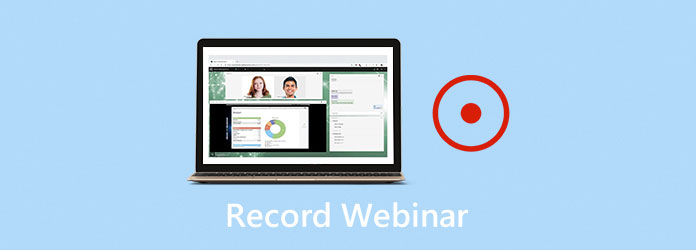
In realtà, ci sono molti strumenti di registrazione di webinar offerti sul mercato che possono aiutarti a registrare facilmente un webinar sul tuo computer. Qui in questo post, ci piace condividere 3 semplici modi per farlo registra webinar. Sia che tu stia utilizzando un PC Windows o un Mac, puoi ottenere un registratore webinar adatto per salvare i contenuti di valore nei tuoi webinar.
Quando hai la necessità di registrare webinar e salvare i dettagli importanti di alcuni webinar, puoi fare affidamento sul potente software di registrazione di videoconferenze online, Screen Recorder. Questo registratore di webinar ti consente di registrare un webinar su PC e Mac con alta qualità. La seguente guida ti mostrerà come registrare un webinar con esso.
Passo 1 Fare doppio clic sul pulsante di download in alto per installare ed eseguire gratuitamente questo registratore di webinar sul computer. Ti consente di registrare un webinar su un PC Windows o un Mac, qui devi scaricare una versione corretta in base al tuo sistema.
Passo 2 Quando accedi a questo registratore webinar, puoi scegliere il file Videoregistratore funzione per catturare il tuo webinar.
Passo 3 Prima di registrare il webinar, puoi personalizzare l'area di registrazione e la sorgente di registrazione audio in base alle tue necessità. Hai il permesso di catturare il suono da Sound System ed Microfono.
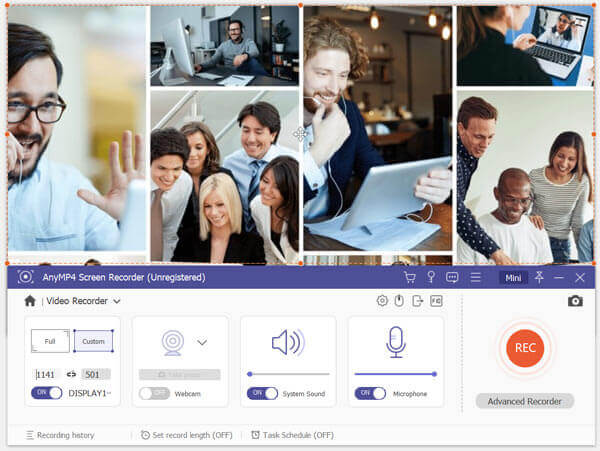
Durante questo passaggio, puoi scegliere di attivare l'opzione Webcam per acquisire il tuo viso.
Passo 4 La registrazione del webinar verrà salvata in formato MP4 formato per impostazione predefinita. Se vuoi registrare un webinar in un altro formato come MOV, AVI o FLV, puoi andare a Impostazioni di registrazione per modificare il formato di output.
Passo 5 Dopo tutte queste operazioni, è possibile fare clic su REC pulsante per avviare la registrazione di un webinar. Ti viene dato il pieno controllo del processo di registrazione del webinar. Puoi interrompere, riavviare o mettere in pausa liberamente la registrazione.
Passo 6 Quando il webinar è finito, puoi semplicemente fare clic sul pulsante Interrompi per interrompere il processo. Successivamente, puoi visualizzare in anteprima il file webinar catturato e modificarlo. Se sei soddisfatto del risultato, puoi fare clic Risparmi per salvarlo sul tuo computer. Il webinar registrato manterrà la qualità originale.
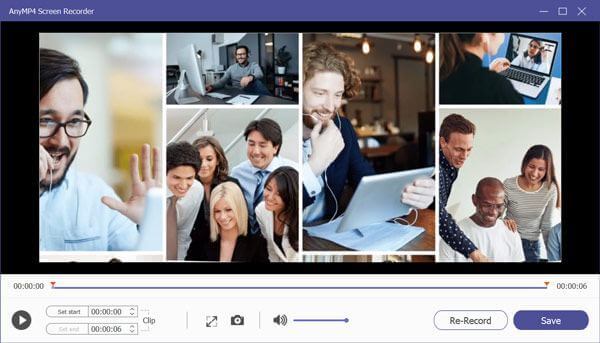
Se vuoi registrare un webinar su Mac, puoi fare affidamento sul suo strumento di registrazione ufficiale, QuickTime Player. Ha la capacità di catturare qualsiasi attività avvenuta sullo schermo del Mac. I seguenti passaggi ti mostreranno come registrare un webinar su Mac con QuickTime Player.
Passo 1 Avvia QuickTime Player sul tuo Mac. Clic Compila il nella barra dei menu in alto e quindi selezionare il file Nuova registrazione dello schermo opzione dall'elenco a discesa.
Passo 2 Sullo schermo apparirà una nuova finestra di registrazione dello schermo. Fare clic sul piccolo pulsante triangolo, è possibile accedere e regolare varie impostazioni di registrazione.
Passo 3 Clicca il rosso Record per avviare la registrazione del webinar sul tuo Mac. QuickTime catturerà l'intero schermo per impostazione predefinita.
Passo 4 Quando il webinar è finito, puoi fare clic su Fermare pulsante per interrompere e salvare la registrazione del webinar. Quindi puoi visualizzare in anteprima il file webinar registrato. Il file di registrazione del webinar verrà salvato in formato MOV formato.
Puoi anche fare affidamento su uno strumento di registrazione online per acquisire il contenuto del tuo webinar. Ci sono molti registratori video e audio online gratuiti offerti sul mercato che possono aiutarti a registrare un webinar su PC o Mac. Qui prendiamo il popolare Screen Recorder online gratuito come esempio per dirti come catturare gratuitamente un webinar online.
Passo 1 penna il tuo browser e vai al sito ufficiale di questo registratore webinar online gratuito.
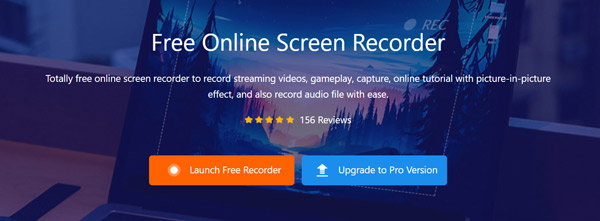
Passo 2 Clicca su Avvia il registratore gratuito pulsante per installare un launcher di piccole dimensioni per la registrazione del webinar. Quindi vedrai apparire una finestra di registrazione dello schermo sullo schermo. Durante questo passaggio, è possibile regolare l'area di registrazione e la sorgente di registrazione audio in base alle proprie necessità.
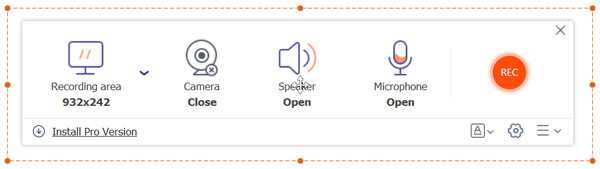
Passo 3 Quando vuoi registrare un webinar, puoi semplicemente fare clic sul file REC pulsante. Il file di registrazione del webinar verrà salvato come file MP4 file.
Domanda 1. Posso registrare un webinar su Zoom?
Puoi registrare un webinar o una riunione se sei un host Zoom. Puoi andare alle impostazioni di Zoom e impostare la funzione di registrazione automatica. Oppure puoi scegliere di acquisire i contenuti del webinar durante un webinar.
Domanda 2. Posso registrare un GoToMeeting?
Sì. Puoi registrare una sessione GoToMeeting. In effetti, GoToMeeting acquisirà automaticamente lo schermo del relatore e l'audio di tutti. Dopo la registrazione, puoi condividere facilmente la registrazione di GoToMeeting con altri.
Domanda 3. Cos'è il webinar?
Il webinar è un tipo di software per videoconferenze online che ti consente di condividere presentazioni, lezioni, workshop, seminari e altro ancora. Offre un modo semplice ed efficace per condividere e discutere presentazioni, interagire direttamente con gli altri, condurre e distribuire live interattivi e altro ancora.
Sia che tu lo voglia registra webinar per tuo riferimento in seguito o per condividere la registrazione del webinar con altri, questo post ti mostrerà come è fatto. Dopo aver letto questa pagina, puoi ottenere 3 semplici modi per registrare un webinar su PC e Mac. Se hai ancora domande su come registrare il webinar, puoi lasciarci un messaggio.
Più Reading
7 migliori convertitori da MP3 a MP4 da non perdere
Cerchi il modo migliore per convertire i tuoi file MP3 in formato MP4? Sei nel posto giusto poiché qui puoi imparare i 7 migliori strumenti per varie situazioni.
Come registrare video di gioco Minecraft con la voce su PC Windows e Mac
Ecco 2 modi online e offline per registrare Minecraft. Puoi registrarti mentre giochi a Minecraft con la voce fuori campo. Leggi e impara a registrare Minecraft sul tuo computer Windows o Mac.
Come registrare video di gioco CSGO sul tuo computer Windows / Mac / Linux
Leggi e ottieni 5 semplici modi per registrare il gameplay di CSGO sul tuo computer. Puoi utilizzare Blu-ray Master Screen Recorder, Free Online Screen Recorder, OBS, Game Bar e QuickTime per registrare CSGO con facilità.
Recensione di LoiLo Game Recorder - Cosa puoi e non puoi ottenere da LoiLo
Se vuoi avere maggiori informazioni su LoiLo Game Recorder, vieni nel posto giusto. Questa è l'ultima recensione di LoiLo Game Recorder. Puoi anche ottenere registratori di giochi alternativi qui.